工作中,我们经常会遇到表格里空白行特别多(尤其是人事、财务等专业软件导出的数据表),这种情况大家是怎么处理的,是不是一行一行地去删啊,那空白行有成千上万的时候,也这样操作吗,那就太浪费时间了,下面教大家几种快速删除空表行的方法。
一、筛选删除法
下图是一张收据收费统计表,有很多没有数据的行,那是作废的收据,我们该如何删除这些作废收据的行呢?
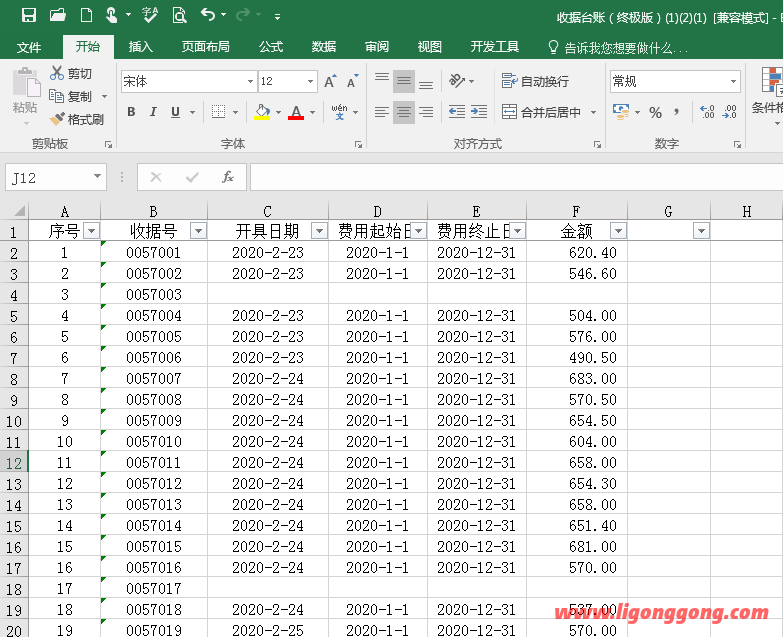
首先我们第一行为基准,进行筛选,随便选择有空白的一列,筛选空白,下图为筛选后的结果:
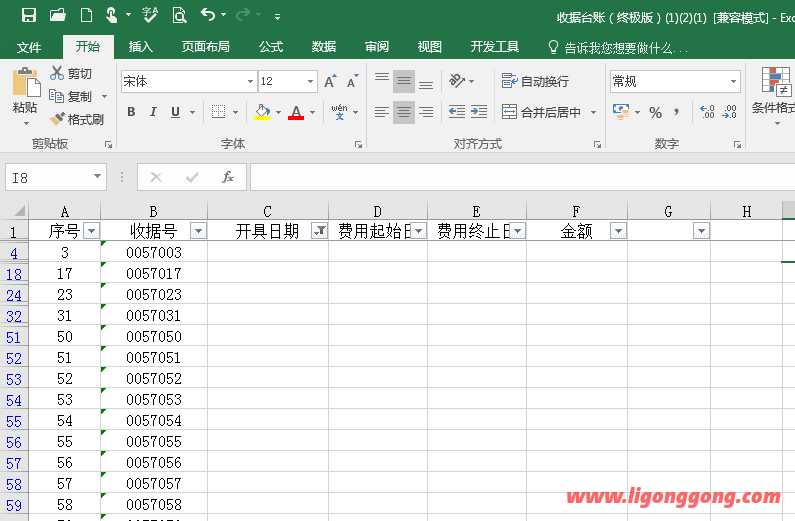
然后我们选中所有空白行,右击鼠标,点击“删除”就可以了,如下图:
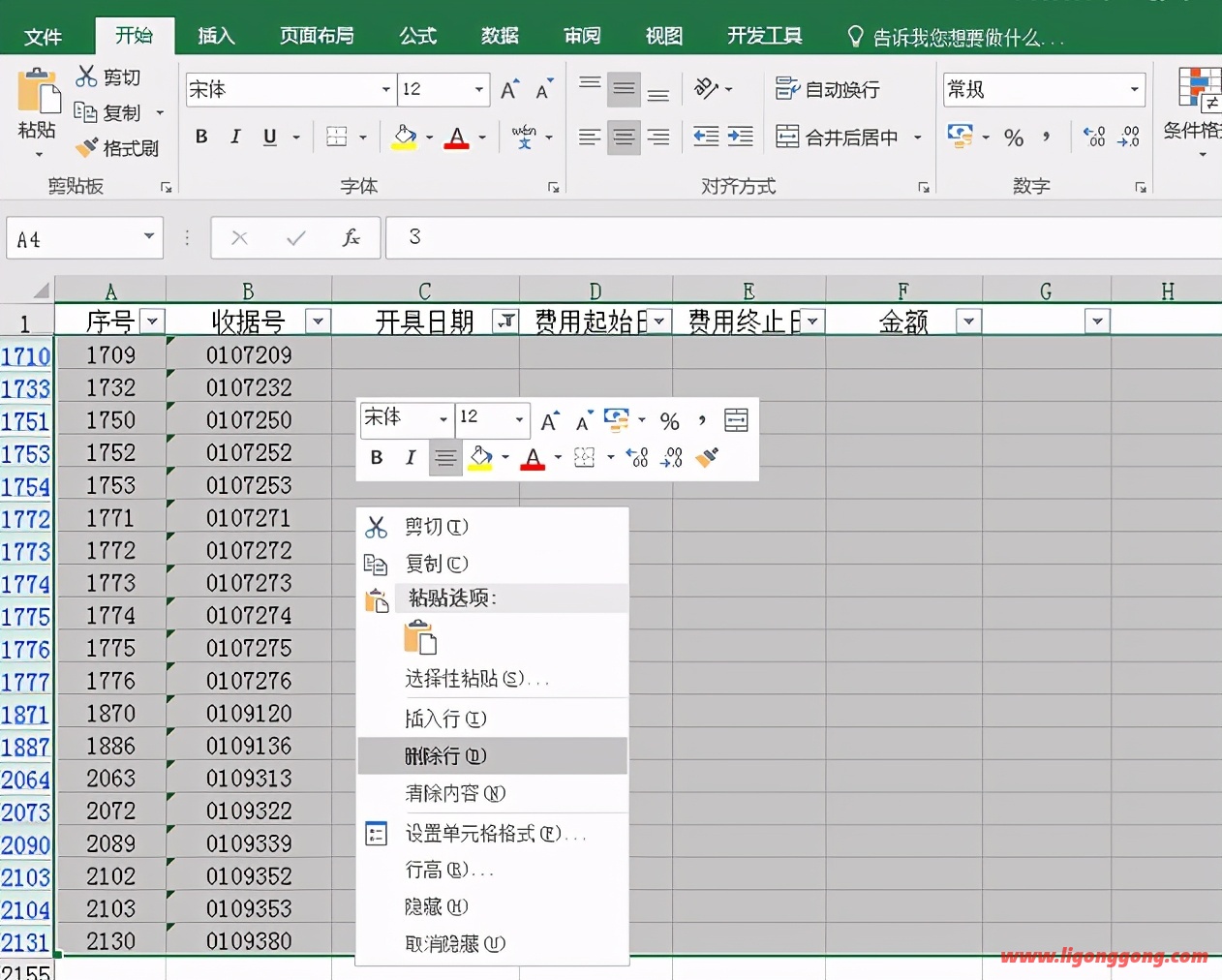
二、定位删除法
有时候可能会遇到这种情况,每一行的空白单元格都不在同一列,那么我们筛选一列的空白就不可能全部筛选出来,这时候就需要用到一个强大的功能了,那就是“定位”。如下图,所有的空白单元格并不是整齐地排在一列。
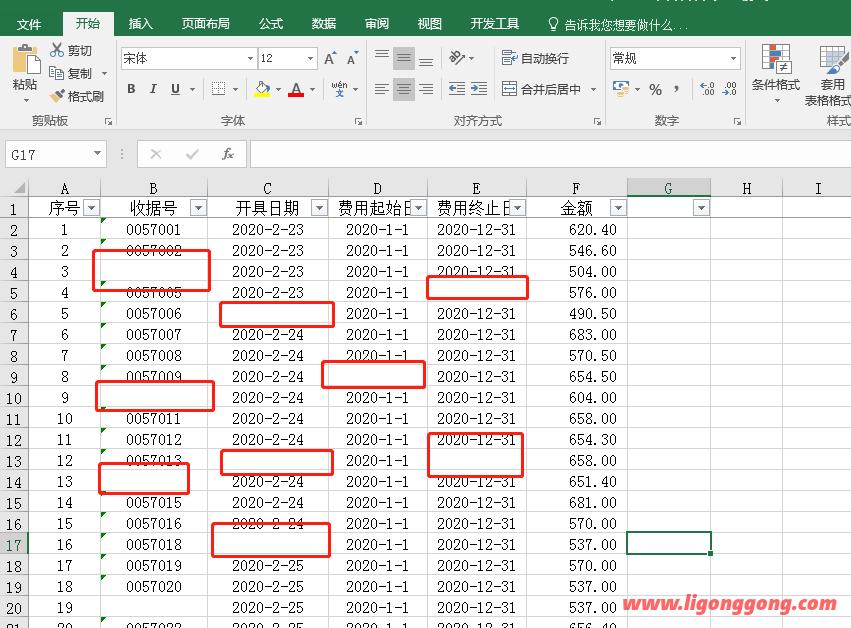
这种情况下,先按“Ctrl+G”,弹出定位选项卡,如下图:
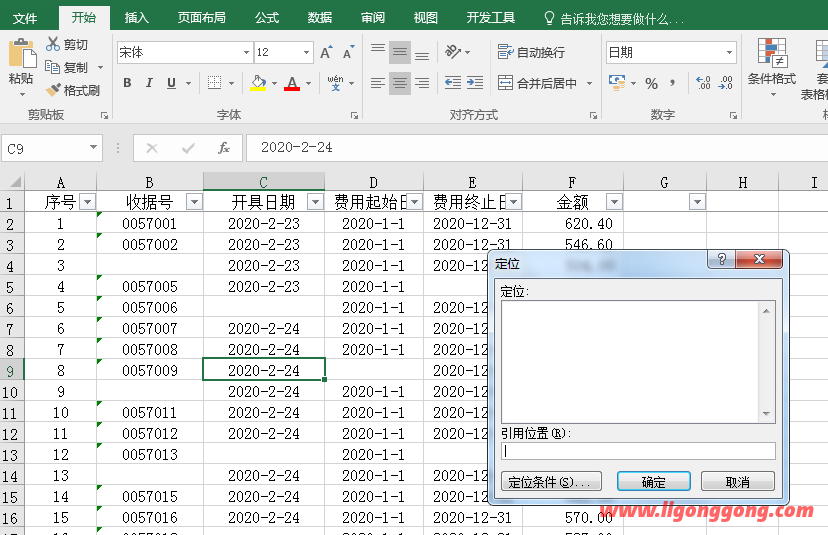
然后选择定位条件,选择“空值”,点“确定”,如下图:
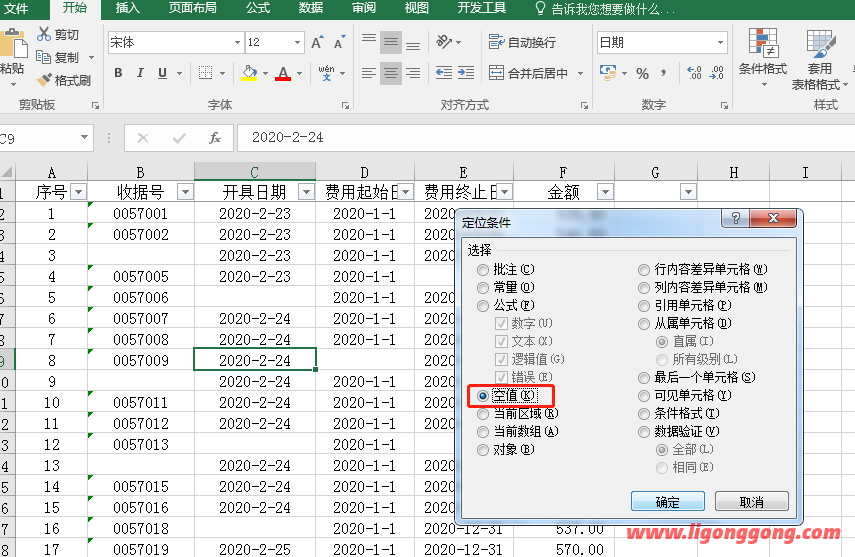
定位空值后的表格如下图:
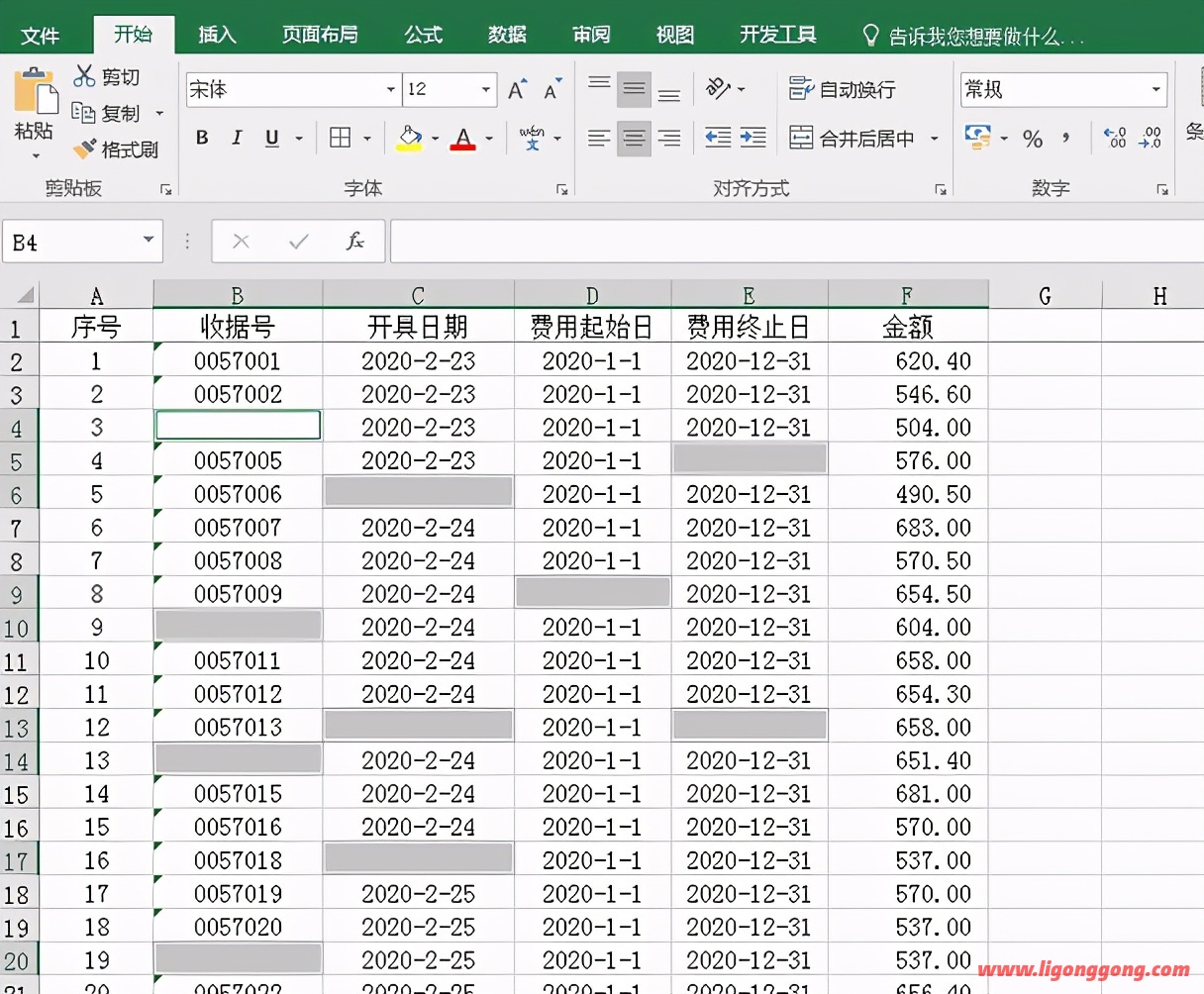
然后随便右击一个选中的单元格(即灰色单元格),选择删除,然后选择“删除整行”,这样就可以把所有含空白的行删掉了,如下图:
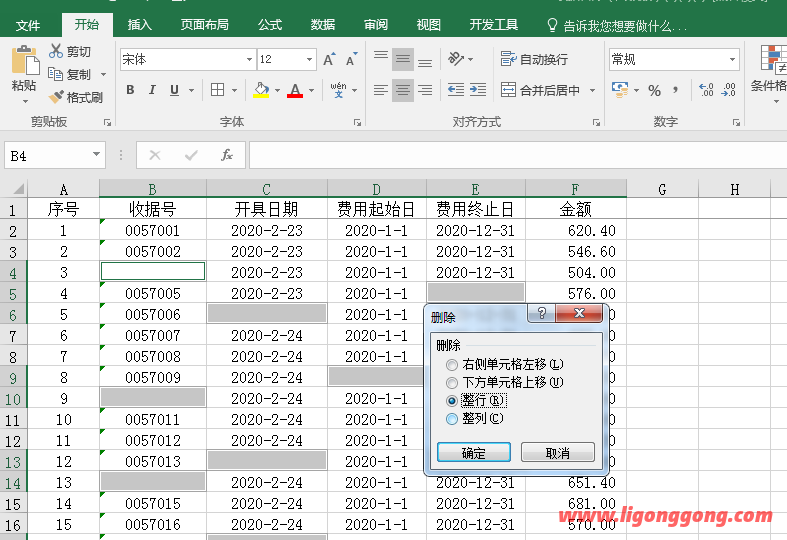







评论前必须登录!
注册